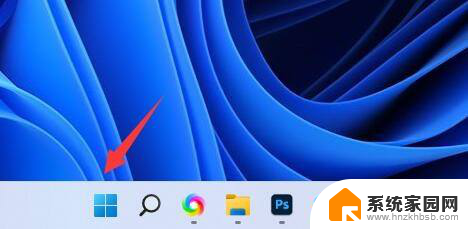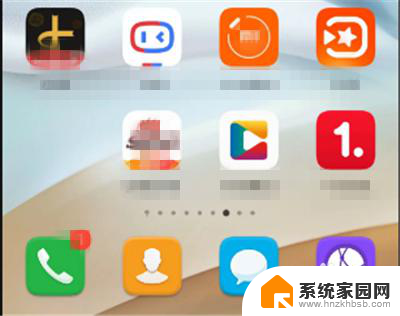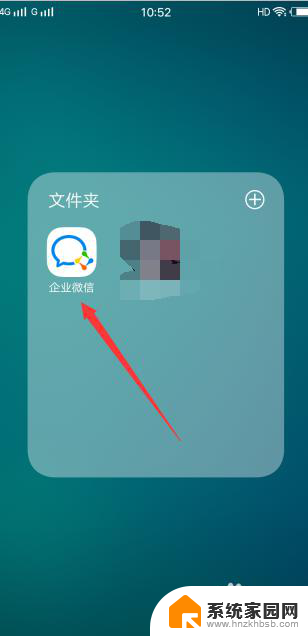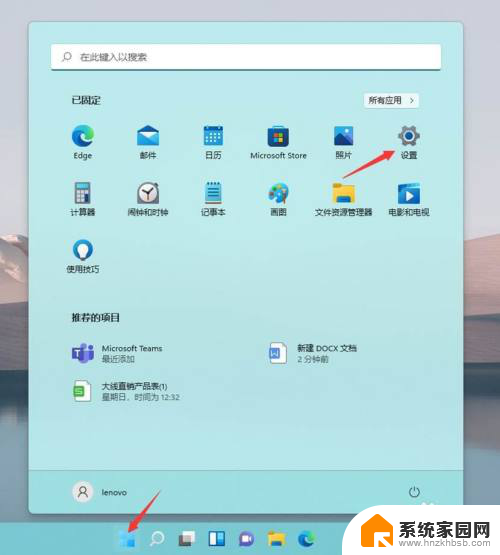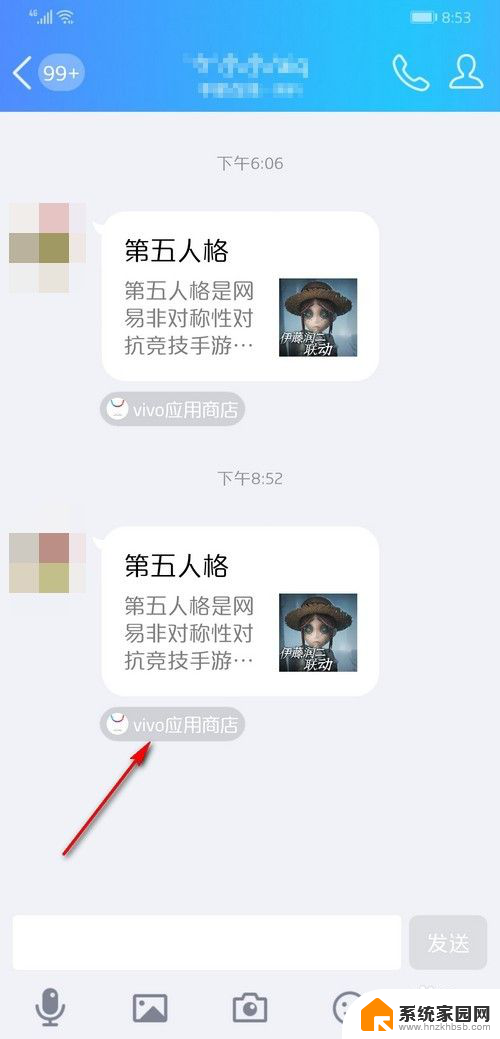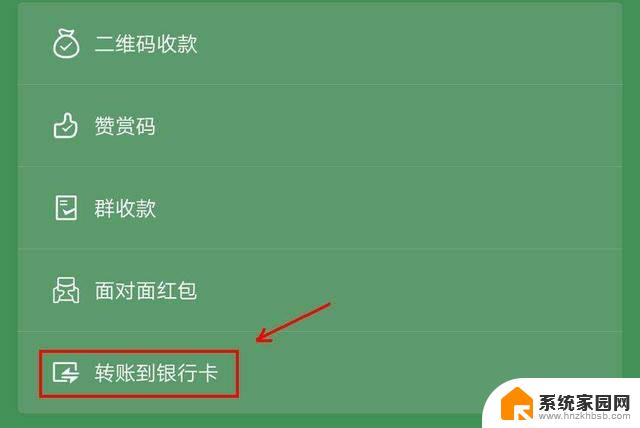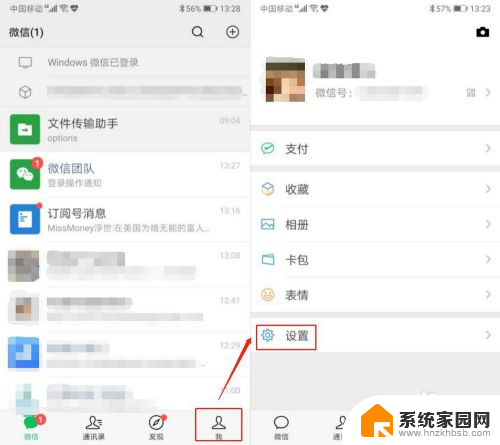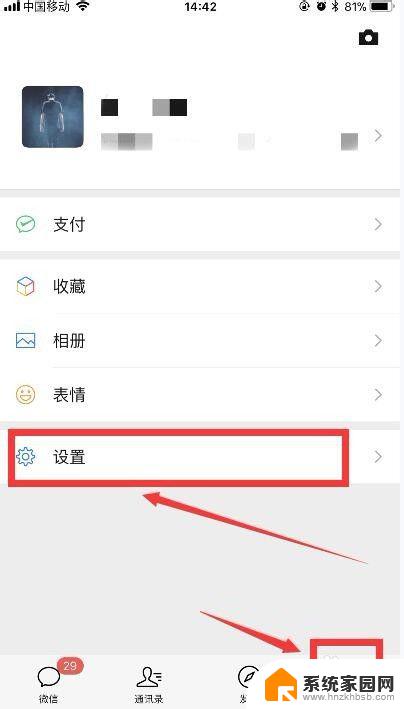用微软账号登录win10 Win10怎么绑定微软账号
更新时间:2024-09-25 13:30:06作者:hnzkhbsb
在当今数字化时代,微软账号成为了我们在各种设备和服务中必不可少的一部分,在Win10系统中,绑定微软账号不仅可以实现数据同步和备份,还可以享受更多个性化的服务和功能。想要登录Win10并绑定微软账号,只需简单的几步操作即可完成。让我们一起来了解一下Win10系统如何绑定微软账号,让你的使用体验更加便捷和智能。
操作方法:
1.Win10登录微软账号的方法
2.1、点击左下角开始,点击齿轮打开设置。
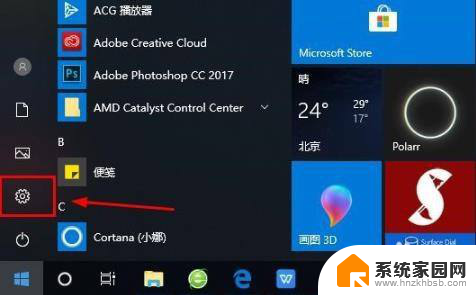
3.2、随后找到“账户”并点击打开。
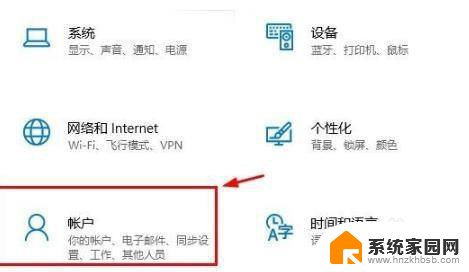
4.3、进入账户后点击左侧的“电子邮件和应用账户”。
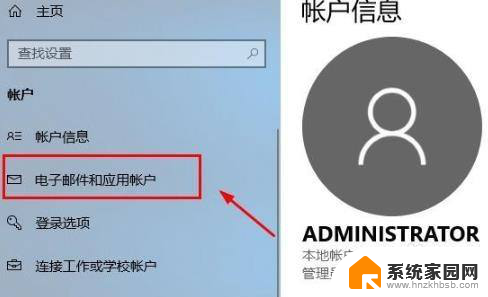
5.4、随后点击右边的“添加账户”。
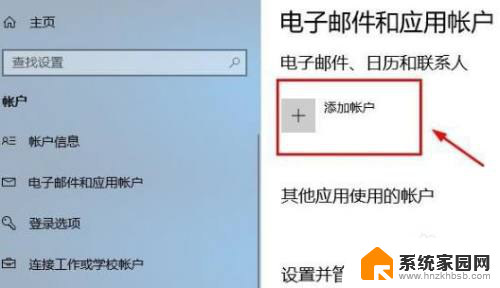
6.5、进入账户界面后会出现很多的选项,点击第一个“outlook”。
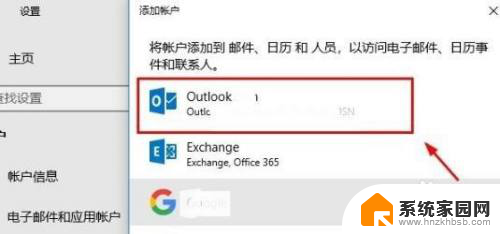
7.6、再出现的Microsoft账户窗口中输入账号即可。
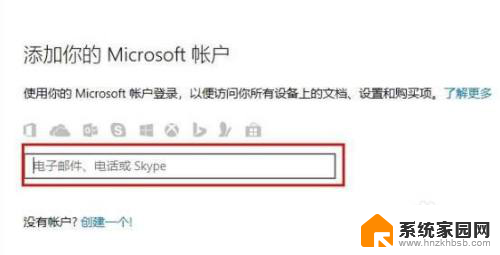
8.7、全部完成后即可启用Microsoft账户。
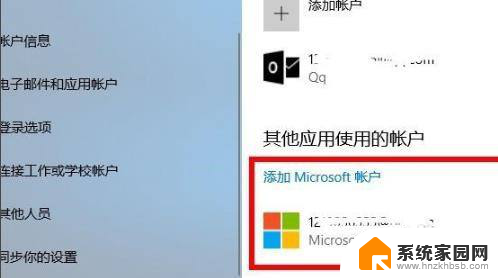
9.8、最后返回到界面即可看到显示的Microsoft账户了。
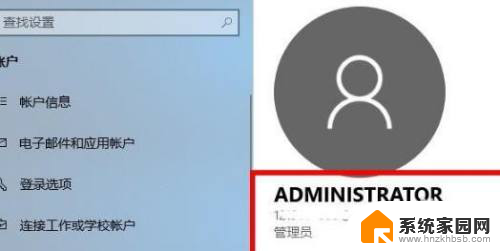
以上是使用微软账号登录Win10的全部内容,如果有任何问题,请按照本文的方法进行操作,希望对大家有所帮助。